
レポート・作例撮影・編集●松本 敦(Movie For Life)
進化を遂げるスタビライザー
電動3軸モーター付きジンバルカメラとして登場したDJI Osmo。両者一体型のカメラとして重宝はしていたものの、まだまだ改善の余地がある製品ではあった。今回、新発売となるパーツによりさらに強力なアイテムとなった。その性能を試すために今回はBMXやマウンテンバイクを楽しめるサイクリングコースである山梨県YBPにてテスト撮影を行なった。
もともと本格空撮用ドローンInspire 1用に設計され、マイクロフォーサーズレンズが装着可能なX5をOsmoに搭載できるX5アダプターが5月に発売された。Osmoの標準カメラX3はセンサーサイズが1/2.3型であったが、このアイテムの登場により、パナソニックGH4などと組み合わせた作品作りにも対応できるカメラとして進化した。通常のジンバルではレンズ交換の度にバランス調整が必要になるが、それが不要な点も時間の限られる撮影においてありがたい。
カメラ+ジンバルユニットを交換して使える!


▲Osmo(DJIストア75,000円・税込)にはジンバル一体型カメラユニットZenmuse X3、X5、X5Rが装着できる。標準ではX3が同梱されており、X5とX5Rの装着には別売アクセサリーのX5アダプターが必要になる。メーカーではX5のセットをOsmo Pro、X5RのセットをOsmo RAWとしてセット販売も予定している。
積載重量は限られるものの、
バランス調整不要で使えるのはこの上ない魅力


▲Ronin-Mなどデジタル一眼等を取り付けるジンバルではカメラの重心を取るバランス調整の作業が必要で、慣れていないユーザーには時間がかかる。こうした調整が不要で使えるのがOsmoの強み。
どんなレンズが使えるの?

マイクロフォーサーズ規格を採用するX5/X5R。公式対応レンズ以外にも使えるものがあるのか検証してみた。
●装着できたレンズの画角比較
▲今回、装着できたレンズは全12本。DJI純正レンズとパナソニックLEICA DG SUMMILUX 15mm/F1.7 ASPH.は同じものなのでここでは省略した。
どんなレンズでも つけられるわけではない
X5はマイクロフォーサーズ規格に対応しているとは言っても、すべてのレンズが装着できるわけではない。DJI公式サイトで紹介しているのは7種類(下表参照)。注意すべきポイントは「重さ」と「サイズ」の2つ。重さの推奨値としては130g前後ということになる。また装着はできても、テスト時点では、オートフォーカスが効かず、無限遠が出せないものもあったので注意が必要だ。
Osmoの標準カメラであるX3の焦点距離は35㎜判換算で約20㎜と比較的広角だが、X5を装着して、レンズ交換することで表現の幅がぐっと変わる。
マイクロフォーサーズレンズの焦点距離はレンズの㎜数表示の約2倍となり、DJI推奨のレンズで一番の広角はオリンパスの12㎜(実質24㎜)となる。ジンバルの映像は広角で撮ることが多いが、例えば45㎜(90㎜)を装着することで中望遠としても使える。中望遠のレンズを装着すると画角が一気に狭められるので少しの動きでも画面の変化が大きく、スライダー映像風のインサート映像としても使える。同じ場所から撮ってもかなり違う印象になるので使っていて面白い。個人的に所有しているのが 12㎜のみだったので、25㎜と45㎜も揃えたいと思った。
重量以前に取り付けられないものや公式対応以外にも使えるレンズも
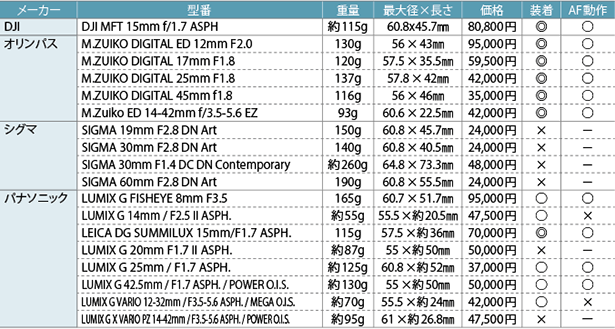
▲「装着」の項目で◎印のついた7本のレンズはメーカーが公式対応を謳っているもの。◯は公式対応ではないが、取り付けられたもの。「AF動作」のーはマウントに取り付けられなかったため検証できなかったもの。◯は正常に動作したもの。×は動作しなかったもの。

▲公式対応レンズ以外にも装着可能なレンズも。今回テストしたレンズでは、パナソニック8mm、25mm、42.5mmが装着できた。

▲横幅が干渉して取り付けられないレンズも…。シグマのレンズ4本とパナソニックの20mmパンケーキ、14-42mmズームがNG。

▲装着はできるものの、フォーカスがうまく動作しないレンズもあった。例えばパナソニック14mmと12-32mmレンズ。

▲オリンパスのズームレンズは普段はパンケーキレンズのように収納されているが、電源を入れると写真のようにせり出す構造。電源を切ってもそれが元に戻らなかったので、そこは改善してほしいポイント。
X3装着時とX5装着時でアプリの表示も変わる
○X3装着時のアプリ画面
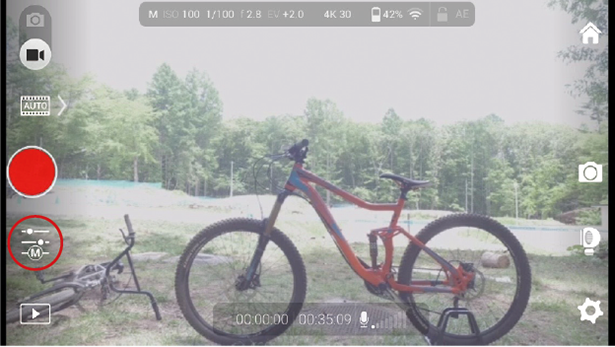
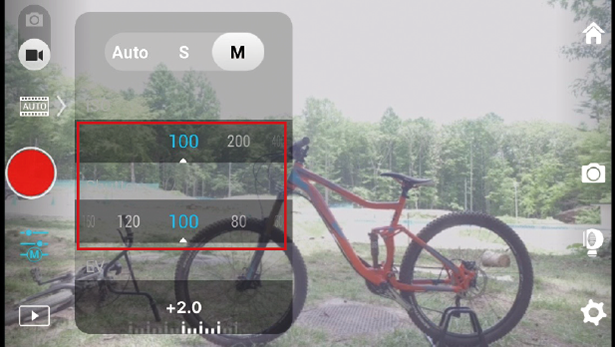
▲X3の絞りはF2.8固定になるので、露出設定を見るとISO、シャッタースピードの調整項目のみになる。
○X5装着時のアプリ画面
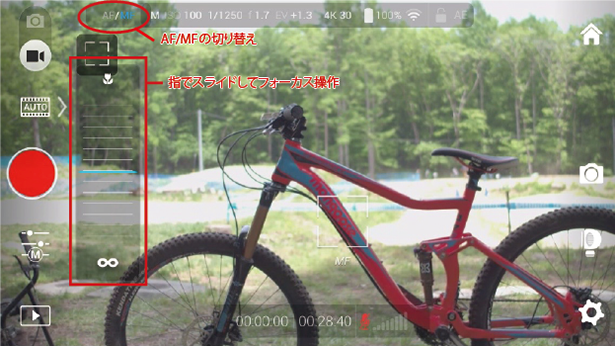
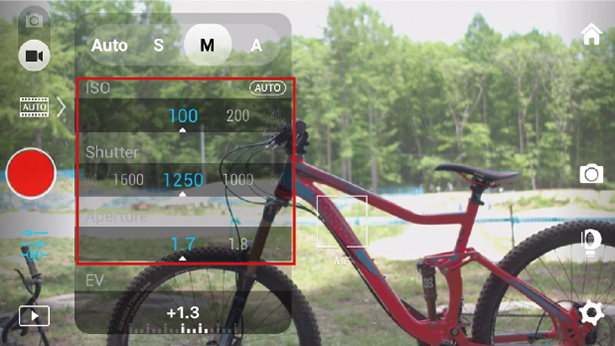
▲操作画面はX3時とほぼ同じだが、AF/MFの切り替えボタンが表示される他、露出設定で絞りの調整項目も表示されている。
○レンズを装着したらまずはレンズキャリブレーションが必要
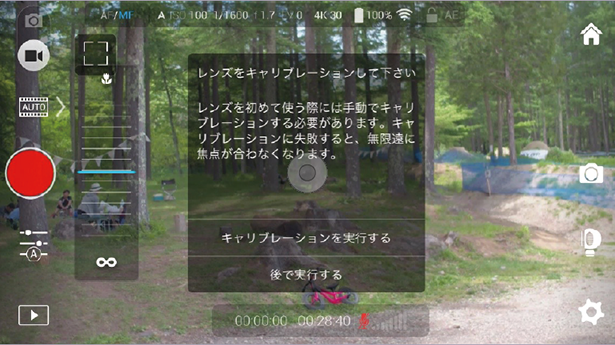
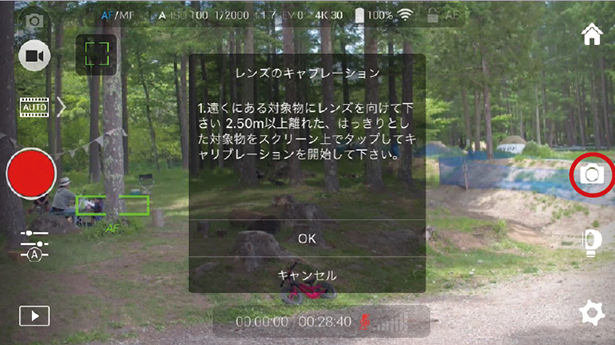
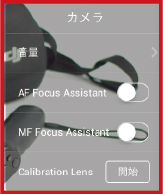
▲新しいレンズを装着しMFモードにすると、無限遠を出すためのレンズキャリブレーションの画面が現れる。2.5m以上離れたはっきりとしたものをタッチし、キャリブレーションする。右側のカメラメニューからも呼び出せる。
○タッチAFは使えるが、コンティニュアスAFではない
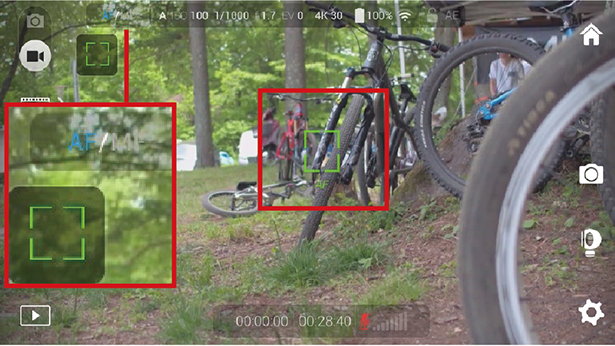
▲AFは通常のビデオカメラのようなコンティニュアスAF(自動焦点合わせ機能)ではない。画面上のタップしたものにピントを合わせられるが、被写体との距離が変わると追尾はしない。被写体との距離を一定に保つなど撮り方に工夫が要りそうだ。
○ズームレンズを取り付けるとズーム表示も
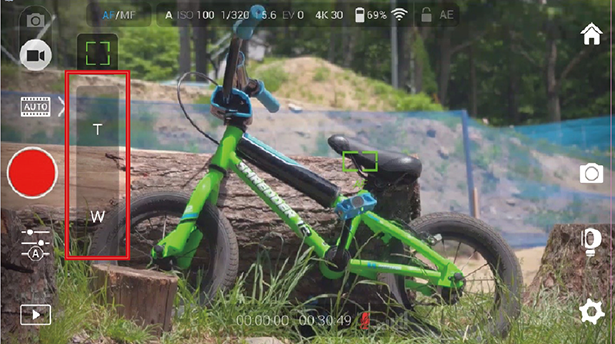
▲ズームレンズ(オリンパスM.Zuiko DIGITAL 14-42mm)を装着するとアプリ画面にもズーム操作ボタンが表示される。欲を言えば、ズーム速度の調整ができるとうれしい。
○スロー機能はX3のみ

▲X3では1080/120fpsのハイフレームレート撮影が可能だが、X5ではこの機能は省略されている。他にもタイムラプス動画作成機能やパノラマ写真機能なども省略。
X3とX5を取り付けた時の違い
OsmoではスマートフォンをWi-Fi接続し、映像のモニタリングや各種設定、操作を行う。X3とX5では少し画面表示が異なる。大きな違いはフォーカスの操作。オートフォーカスは通常の動画カメラのような自動焦点合わせはなく、スチル的な意味合いのもの。マニュアルフォーカスは画面左の表示を指でスライドして調整する。特に遅延は感じられないが、より直感的に操作をしたい場合はDJI FOCUSを用意する。
個人的に残念だったのが、X3のタイムラプスやフルHD120fpsのスロー撮影がX5では現在のところ使えないこと。今後のファームアップにより可能になるかもしれないが、ぜひとも、スロー撮影には対応してほしい。また、今回晴天の屋外で撮影を行なったが、スマホの小さな画面ではシビアなフォーカス合わせが正直厳しいところも多かった。できればHDMI等で外部モニターに接続できるシステムも検討してほしい。
DJI FOCUSを使うと直感的にフォーカス操作ができる

▲DJI Focus(134,900円・リモートコントローラーのみ)は受信機も合わせたセットも購入すれば、通常の一眼等のカメラでワイヤレスフォーカスコントローラーとしても使えるが、OsmoではX5アダプターに装着し、別売Osmo Pro/RAW アダプターケーブル(3,564円)と接続して使用する。きめ細かなフォーカス操作が必要な場合に重宝する。FOCUSに設けられたツマミでフォーカスのトルクを調整できる。「LOOSEN」にするとトルクが緩まり、「TIGHTEN」にするときつくなる。
Z-Axisという最強アクセサリー

ジンバル全般に言えることだが、手持ちでの移動撮影時に上下揺れが発生してしまう。それを抑えてくれるのがZ-Axis。Osmoを買うならぜひ持っておきたいアイテムだ。
ジンバルの弱点歩行による縦揺れを軽減
上下(ピッチ)、左右(ヨー)、回転(ロール)方向のブレを補正してくれるOsmoだが弱点はある。それは歩行による「縦揺れ」。いわゆる能の「すり足」を真似て、縦揺れが起こらないように歩くスキルが求められていたが、その縦揺れをカバーするアイテムがZ-Axisだ。

▲Z-AxisはX3とグリップの間に装着し、移動撮影時の上下揺れを抑えるアクセサリー。内部にバネが備えられており、その強度を調整することで歩き撮りのみならず、走り撮りでも効果を発揮する。Osmoを持つならば、合わせて持っておきたいおすすめアイテム。重量的にX3のみが正式対応となっている。
まさかのアナログアイテム&インパクトのあるビジュアルだが、侮ることなかれ。これがなかなか優秀なのだ。構造はシンプルで、バネの内蔵されたアームの上にカメラを装着することで上下の動きを制御する。
バネのテンションはつまみで調整することができ、動きに合わせて微調整もできる。調整のポイントは動き方によって変わるものの、「上下にぶつからない程度」にすること。弱すぎるとアームの下に、逆に強すぎると上にぶつかってしまう。移動中もぶつからずに撮影できれば縦揺れのないキレイな移動ショットが可能になる。
実際に撮影のシミュレーションを行う際に何度かテストしてみるといいだろう。体感的には縦にまっすぐ持った際に水平より少し下がるくらいがちょうどいいように感じた。撮影中はカメラがかなり上下するが、撮影素材を見てみるとかなり軽減されている。

▲アングル切り替えボタンを押して、3段階で切り替えて使うことができるので、ハイアングルからローアングルの移動撮影に対応できる。
根元部分には3段階の角度調節ボタンがあって、ハイアングルからローアングルまで切り替えることができる。例えば小さいお子さんなどを追う場合などにも活用できるだろう。またローアングルから足元を追いながら上体を起こしてバストアップなどのカメラワークもでき、撮影の幅も広がる。
Z-AxisにX5を無理やり装着

Z-Axisは重さの関係上、X3のみの対応となる。しかしメーカー非推奨ではあるものの、せっかく発売になったX5にも載せたいので試してみた。オリンパスの12㎜をX5に装着して載せたところバネの重さに耐えられなかったため、X5アダプター横の留め具を外し、Z-Axisのバネのテンションを最大にした上で斜めに持つことでなんとか搭載はできた。ちなみにX5をZ-Axisに載せると、重心が前方にかなりかかるので手首に負担がかかるうえに、バネのテンションを限界まで引っ張っているので、歩いて撮るのがやっと。ぜひともX5用のZ-Axisも合わせて開発してほしいところだ。
Z-Axis実験室
●Z-Axisあり・なしとバネ緩めときつめの効果
▲今回の撮影前に筆者が実験したZ-Axisあり・なしの映像。写真のように消失点に向けて直線が伸びている構図の映像では縦揺れが目立ちやすい。X3にZ-Axisを装着して、走り撮りしてみたところ縦揺れを軽減することができた。
バネ緩めだとカメラはやや下に下がった状態になり、固めだと持ち上がった状態になる。歩き撮りでは両者の差はほとんど感じられなかったが、走り撮りの時に、固めの状態だと揺れを吸収しきれなかった。
筆者考案のOsmo増強スタイル

仕事でも遊びでも使える楽しいビデオカメラ
仕事ではスポーツイベントなども撮影する機会があるので、今回のZ-Axisでさらに躍動感溢れる映像が撮影可能になり、X5の搭載で描写力も大幅に向上された。もうひとつの注目アクセサリーが、左ページで紹介している外部バッテリーに接続できる「バッテリーエクステンダー」。これを併用することで長時間の撮影も可能になった。今回はRonin-Mのバッテリーを使ったが、ドローンのバッテリーやAC電源とも接続できるため、いろいろと活用の用途を広げてくれそうだ。
ジンバル特有の「セッティング」や「操作スキル」をここまでコンパクトに凝縮したことは革命的と言っても過言ではないだろう。まさにワンマンオペレーションの救世主。実際にこの記事を書く前にマラソンイベントを撮影する機会があったが、Z-Axisで走者の動きをダイナミックに撮れたのはもちろんのこと、制限時間がある中で移動しながらの撮影だったが、効果的な映像を効率良く撮影できた。
撮る度に新しい発見がある
Osmoでの撮影は被写体に対して自分が自由に動ける分、撮影している中で新しい発見があることも多い。手ブレ補正というと正面に滑らかに動くことがメインと思われがちだが、横に移動してみたり、後退してみたりすることで意外にいいカットが撮れることも使っていて楽しいポイント。今回の新アイテムでその楽しさがさらに広がったと言えるだろう。
DJI Goのアプリ内編集機能がおもしろい!
▲DJI Goのテンプレートで編集した映像

▲DJI Goの編集機能
スマホ操作でも使用するDJI GOアプリではスマホ内にキャッシュされたデータを使って簡易編集ができる。「Film」には音楽やテロップ等のテンプレートが用意されており、簡単に素材を映像に仕上げられる。撮影中現場でも作れて、すぐさまSNSでも共有できるので楽しい。
Osmo Pro+Z-AxisでBMX・MTBを撮る!
撮影・編集◎松本 敦
BMX.MTBプロライダー◎栗瀬裕太(YBP)
X5の描写力と
X3のスロー映像で印象的な映像に
以前BMXを撮影する機会があり、Youtube等で検索して調べた時に、栗瀬選手のドキュメンタリー映像を見た。周囲からは無謀と言われながらも理想の場所を求めて、たった一人でBMXやMTBコースを作ろうと奮闘する姿に心打たれた。それ以来、山梨県北杜市にある自転車パーク『YBP』にいつか訪れてみたいと思っていた。
「初心者からエキスパート、子供から大人まで楽しめる自転車パークを作りたい」。今では栗瀬さんの掲げる理想通り、地元はもちろん、関東近郊、遠くは関西からも多くの来場者が訪れる人気スポットになっている。今回は機材テストということで伺ったが、この映像を作ることでこの場所の魅力をより多くの人に伝えられたらという想いで映像を制作させていただいた。
撮影では、一部ドローンとGoProを使用したものの、他のすべてのカットはOsmoを使用した。自転車を押す姿や人物のアップなどのインサートカットはX5。レンズはオリンパスの12、25、45mmの3種類を使用。大判センサーと単焦点レンズの描写力により走り去る自転車のカットなどがより印象的になった。
今回の撮影で面白かったのが、X3カメラにZ-axisを装着した状態でのスロー撮影だ。カメラを微妙に動かしながらのスローモーション映像が、今回のようなアクションスポーツ撮影のなかで非常に効果的なアクセントになった。編集はFinal Cut Pro Xで行い、スロー素材はオプティカルフローのエフェクトをかけることでさらにスローに加工。Osmoの色設定はD-Cinelikeで撮影し、Magic Bullet Looksにて色補正を行なった。
本編映像はこう撮りました
●DJI Osmoの製品情報
http://www.dji.com/jp/product/osmo